电脑找不到wifi网络连接设置 如何解决电脑找不到可用的wifi网络问题
发布时间:2023-11-18 11:17:43 浏览数:
在现代社会无线网络已经成为我们生活中不可或缺的一部分,有时我们可能会遇到电脑找不到可用的WiFi网络的问题,这不仅会给我们的工作和生活带来不便,还可能导致我们无法享受到网络的便利。当我们的电脑找不到WiFi网络连接设置时,我们应该如何解决这个问题呢?本文将为大家分享一些解决方法,帮助大家轻松应对电脑找不到WiFi网络连接的困扰。
步骤如下:
1.首先打开电脑,在电脑桌面上找到右下角。找到到图示图标,点击鼠标右键,点击‘打开网络和Internet设置’。
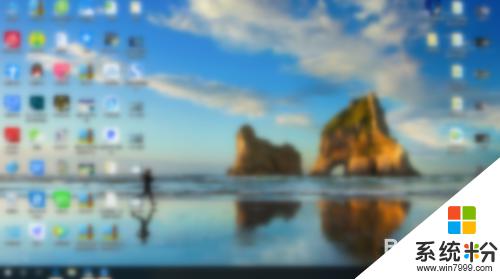
2.然后进入到设置界面,找到‘状态’,在‘状态’界面中找到‘更改适配器选项’,点击进入界面。

3.接下来在界面中,找到自己显示找不到wifi的网络。利用鼠标右键点击起网络,然后找到‘属性’,点击进入‘属性’。
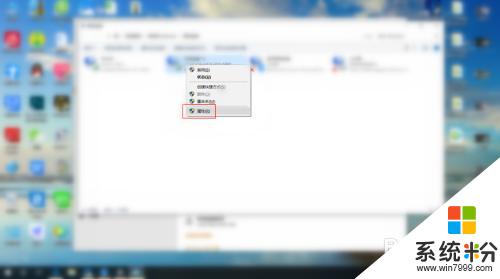
4.最后在属性界面,根据图示。找到图示两个选项,注意前面是否有√,只需将两个选项前面都打上勾即可。
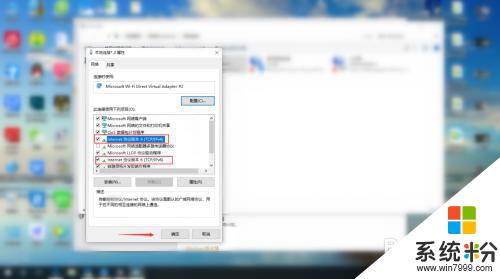
以上是关于电脑找不到wifi网络连接设置的全部内容,如果还有不清楚的用户,可以参考以上步骤进行操作,希望对大家有所帮助。